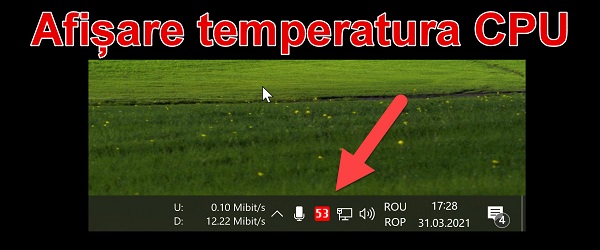
Despre ce este vorba in tutorialul Afișarea temperaturii procesorului în Windows taskbar ?
In tutorialul Afișarea temperaturii procesorului în Windows taskbar, o sa va arat cum puteți sa aveți afișată temperatura procesorului in taskbar (jos in dreapta lângă ceas).
De ce este util sa vedem ce temperatura are procesorul ?
Uneori este foarte important sa stăm cu ochii pe temperatura componentelor, mai ales atunci când facem overclock.
Daca temperatura procesorului creste foarte tare, atunci procesorul, pentru protecție, intra in thermal throteling, adică își reduce frecventa ca sa se răcească.
Odată cu reducerea frecventei, procesorul devine si mai puțin performant. In concluzie încălzirea excesiva a procesorului duce la performante mia slabe.
Se pot afișa si alte temperaturi sau alte informații, nu numai pentru procesorului.
In taskbar se pot afișa frecvente, voltaje si asta pentru mai toate componentele unui PC, nu numai pentru procesor.
Puteți afișa temperaturi si frecvente pentru placa video, pentru memorii, pentru placa de baza.
Puteți afișa încărcarea procentuala pe fiecare nucleu al procesorului, voltaje folosite si multe, multe altele.
HWiNFO este aplicația folosita in tutorial
In tutorial se folosește aplicația HWiNFO, pe care o puteți descarcă gratuit de pe site-ul oficial.
ATENTIE!
Daca aveți probleme cu un un zgomot ciudat din PC, după instalarea aplicației, este de la o setare pentru scanarea HDD-ului. E un zgomot tipic pe care-l face hard disk-ul si suna ca un fel de cârâit la 2-3 secunde.
Rezolvare cârâit hard disk / disk-uri HWiNFO:
In setările HWiNFO (click dreapta pe iconița din tray / settings), aici mergeți pe Safety si la IDE/(S)ATA Drive Scan, selectați Disable Drive după care apăsați OK si reporniți aplicația.
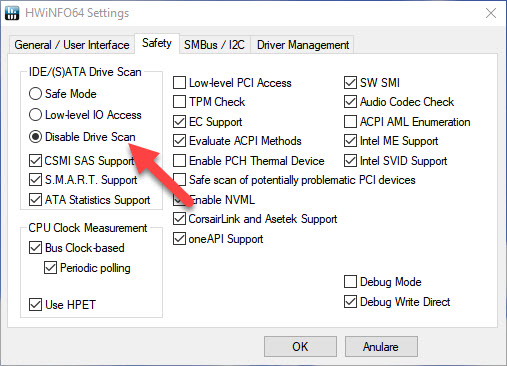
Tutoriale asemănătoare hardware, overclock, info:









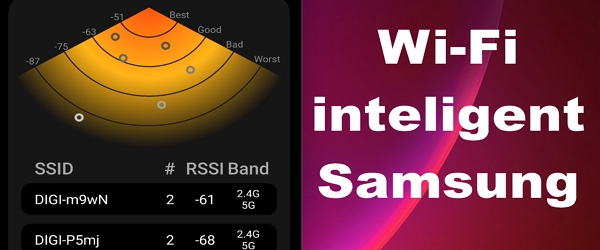

Salut Cristi,
Ar fi interesantă prezentarea întregului program.